我们平时使用Word文档办公时,为了提高我们文章内容的丰富性,经常会在文章内容中插入许多图片,但是如果图片大小不一的话,不然没有帮助到我们,反而使我们的文章内容看起来杂乱无章,一起来了解一下吧
我们平时使用Word文档办公时,为了提高我们文章内容的丰富性,经常会在文章内容中插入许多图片,但是如果图片大小不一的话,不然没有帮助到我们,反而使我们的文章内容看起来杂乱无章,这个时候就需要统一图片的大小了。
软件名称:
office 2019 专业增强版激活版 v19.0 (附离线安装包+安装激活教程)
软件大小:
11.4MB
更新时间:
2018-08-24立即下载
首先打开一个word文档,点击左上角【文件】旁边的小三角,下拉菜单选择【工具】,接着点击【选项】:

在弹出的对话框中,选择【编辑】选项,右边菜单中“插入类型”改为“四周型”:

接着单击工具栏上的【插入】选项,下拉菜单选择【图片】,点击【本地图片】:
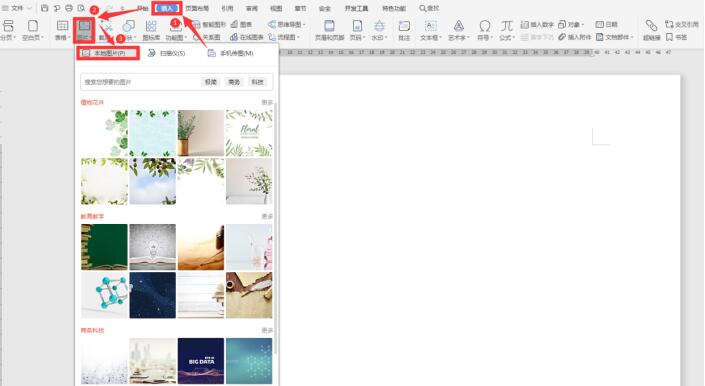

此时我们看到所有的图片大小不一样。按住【CTRL】键选中所有的图片,点击上方工具栏中的【图片工具】,点击【重设大小】下方的小三角:

在弹出的对话框中,去掉“锁定纵横比”和“相对原始图片大小”前面的勾选,在高度上设“3”,宽度上设置“6”,点击确定:

最后我们看到所有图片大小全部统一:

我们拖动图片完成排列:
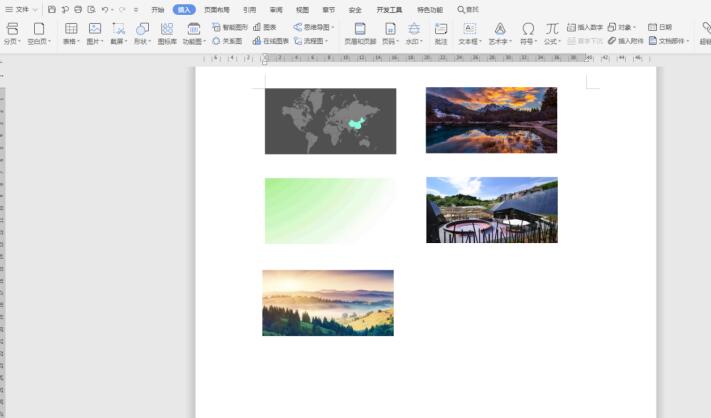
以上就是所有关于Word中快速统一图片大小的内容了,是不是很简单呢?
版权声明:本文内容由互联网用户自发贡献,该文观点与技术仅代表作者本人。本站仅提供信息存储空间服务,不拥有所有权,不承担相关法律责任。如发现本站有涉嫌侵权/违法违规的内容, 请发送邮件至 dio@foxmail.com 举报,一经查实,本站将立刻删除。




